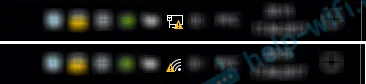V procese nastavovania smerovača alebo po nastavení, keď už všetko funguje, je často potrebné pripojiť smerovač k prenosnému počítaču. Aby prenosný počítač mal prístup na internet a v prípade potreby je možné prejsť do nastavení smerovača.
Tento článok je určený pre začiatočníkov. Ukážem vám, ako pripojiť router k notebooku bez kábla (cez Wi-Fi) a pomocou sieťového kábla. Ukázalo sa, že existujú dva spôsoby, ako môžete tieto dve zariadenia pripojiť.
Je tu jeden bod. Nepripájame smerovač k prenosnému počítaču, ale prenosný počítač k smerovaču. Áno, nie je žiadny rozdiel, ale bude to presnejšie. Ide o to, že smerovač je nezávislé zariadenie. A všetky zariadenia, ktoré sa k nemu pripájajú, sú klienti. Čo je to smerovač, už som vám to povedal.
A tak dve možnosti:
- Bez drôtu, cez Wi-Fi. Pretože takmer každý prenosný počítač má zabudovaný modul Wi-Fi a smerovač distribuuje sieť Wi-Fi, väčšina z nich sa pripája na internet „vzduchom“. Týmto spôsobom je to oveľa pohodlnejšie.
- Cez kábel. Existujú rôzne situácie. Možno Wi-Fi na notebooku nefunguje, bezdrôtová sieť je na routeri deaktivovaná, niektoré problémy, nízka rýchlosť atď. V takom prípade môžete router pripojiť k notebooku pomocou sieťového kábla. Nové modely prenosných počítačov (väčšinou ultrabooky) už však nemajú zabudovaný port LAN. Zvyčajne sa dodáva ako adaptér.
Odpoviem hneď, aby v budúcnosti nevznikli žiadne otázky, ako napríklad „ukázali ste to na príklade TP-Link, ale so svojím smerovačom ASUS ako robiť všetko?“ - bez ohľadu na výrobcu vášho smerovača (TP-Link, Netis, ASUS, D-Link, ZyXEL, Tenda atď.). Môže distribuovať internet prostredníctvom kábla a Wi-Fi. Iba ak ide o bežný smerovač, nie o nejaký druh mobilu alebo o modem bez Wi-Fi.
Pripájame laptop k routeru bez drôtu
Na tom nie je nič komplikované. Nie je neobvyklé zistiť, že Wi-Fi na notebooku nie je nakonfigurované. Najčastejšie nie je nainštalovaný ovládač, ktorý je potrebný na fungovanie modulu Wi-Fi, alebo je deaktivovaný samotný adaptér.
Najprv vám ukážem, ako vytvoriť bezdrôtové pripojenie, a potom sa pozrieme na možné problémy. Nechám odkazy na pokyny s riešeniami.
Napríklad Windows 10. Kliknite na ikonu pripojenia, ktorá sa nachádza na paneli oznámení. Vyberte svoju sieť a kliknite na „Pripojiť“.
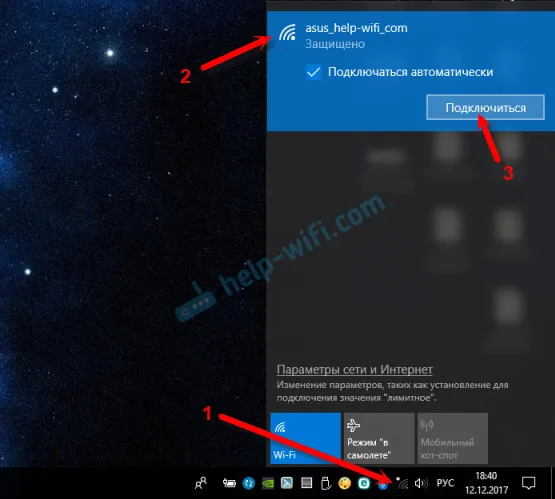
Ak je chránený, musíte zadať heslo. Ak ste ešte heslo nezmenili, nastavujete nový smerovač, potom je heslo pravdepodobne uvedené na nálepke na spodnej strane samotného smerovača. Môže byť podpísaný ako PIN alebo heslo. Zadajte heslo a pripojte sa.
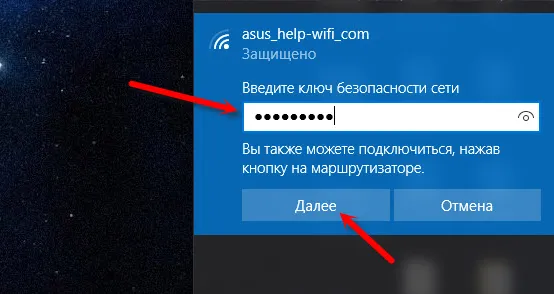
Ak je heslo zadané správne a všetko je v poriadku, prenosný počítač sa pripojí k smerovaču prostredníctvom siete Wi-Fi.
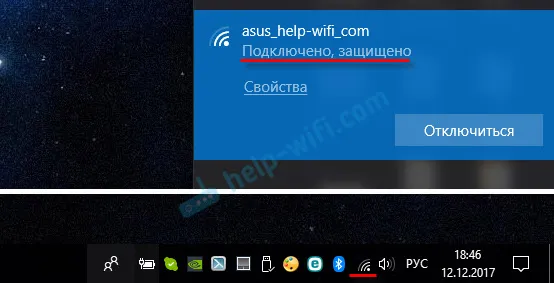
Všetko môžete použiť.
Ako som sa tu pýtal, ako sa pripojiť k sieti Wi-Fi v systéme Windows 7 a ako riešiť problémy s pripojením.
Najpopulárnejšie problémy a chyby:
- Notebook často nemá bezdrôtovú sieť. Neexistujú žiadne nastavenia, adaptéry, tlačidlá atď. O riešení tohto problému v systéme Windows 7 som v článku o notebooku napísal, že neexistuje pripojenie k bezdrôtovej sieti Wi-Fi (existuje aj odkaz na pokyny na inštaláciu ovládača), a ak máte systém Windows 10, potom si prečítajte časť Ako zapnúť Wi-Fi v systéme Windows 10, keď nie je k dispozícii žiadne tlačidlo Wi-Fi.
- Ak je sieť Wi-Fi, ale počítač ju nevidí a červená ikona vedľa ikony bezdrôtovej siete, potom si prečítajte článok Windows 10 sieť Wi-Fi nevidí. V iných verziách systému Windows je riešenie spravidla rovnaké - musíte spustiť službu automatickej konfigurácie siete WLAN.
- Na notebooku nefunguje sieť Wi-Fi. Čo robiť?
- V niektorých prípadoch je stav po pripojení k sieti stav „Žiadny prístup na internet“ (obmedzený). Tu som písal o riešení problému v systéme Windows 10.
- DNS server nereaguje na Windows - opravuje sa problém DNS.
- A riešenie, keď sa stránky v prehliadači neotvoria. Zároveň sa zdá, že internet funguje (normálny stav pripojenia).
Zistili sme, ako sa pripojiť bez káblov. Ak niektoré body týkajúce sa pripojenia k smerovaču prostredníctvom bezdrôtovej siete zostanú nejasné, položte v komentároch otázky.
Ako pripojiť router k notebooku pomocou kábla?
Táto metóda pripojenia je dokonca omnoho jednoduchšia ako Wi-Fi.
V ideálnom prípade by mal internet na notebooku fungovať okamžite a automaticky po pripojení sieťového kábla. Konfigurovať a distribuovať internet musí iba váš smerovač. Ak ju práve inštalujete a chcete sa k nej pripojiť kvôli konfigurácii, pravdepodobne nemáte prístup na internet. Je to však normálne, pretože smerovač ešte nebol nakonfigurovaný a na prístup k nastaveniam (webové rozhranie) nepotrebujete internet. Stačí sa len pripojiť.
Kábel si môžete kúpiť v požadovanej dĺžke, sami si vytvoriť sieťový kábel alebo použiť ten, ktorý sa zvyčajne vkladá do krabice so smerovačom. Pripojte jeden koniec kábla k portu LAN smerovača (môže byť označený ako „Domáca sieť“) a druhý koniec k portu LAN na prenosnom počítači. Ak nie, použite adaptér USB-LAN. A ak taký adaptér neexistuje, budete si ho musieť kúpiť. Napríklad TP-LINK UE300.

Ihneď po pripojení by mal internet na notebooku fungovať.
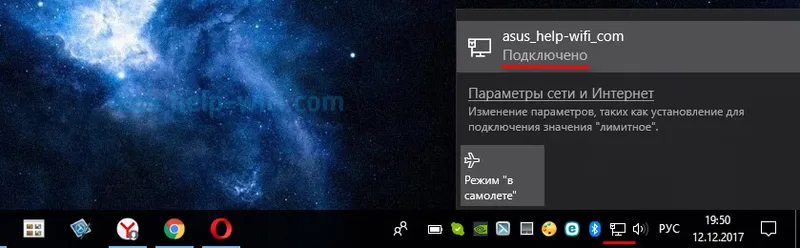
Viac informácií o tejto téme nájdete v článku Ako sa pripojiť na internet zo smerovača k počítaču (notebooku) pomocou sieťového kábla.
Zhromaždil som riešenia niektorých problémov s pripojením v článku, v ktorom internet nefunguje na počítači pomocou kábla zo smerovača Wi-Fi.